객체의 모서리를 비스듬히 깎습니다.
지정한 거리와 각도는 객체를 선택한 순서대로 적용됩니다.
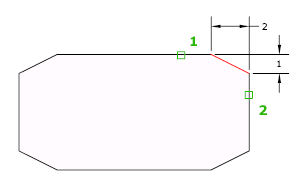
선, 폴리선, 광선 및 X선을 모따기할 수 있습니다.
제품에서 3D 모델링을 지원하는 경우에는 3D 솔리드 및 표면도 모따기할 수 있습니다. 모따기할 메쉬를 선택한 경우, 작업을 완료하기 전에 해당 메쉬를 솔리드 또는 표면으로 변환하도록 선택할 수 있습니다. AutoCAD LT에는 해당되지 않습니다.
다음과 같은 프롬프트가 표시됩니다.
첫 번째 선
2D 모따기를 정의하는 데 필요한 두 모서리 중 첫째 모서리를 지정합니다.
선이나 폴리선을 선택하면 모따기 선에 맞춰 길이가 조정됩니다. 객체를 선택하는 동안 Shift 키를 누른 채로 있으면 현재 모따기 거리값을 0으로 재지정할 수 있습니다.
선택한 객체가 2D 폴리선의 선 세그먼트라면, 단 하나의 세그먼트에 의해 인접되거나 분리되어야 합니다. 다른 폴리선 세그먼트로 분리되는 경우에는 CHAMFER가 분리하는 세그먼트를 삭제하고 모따기로 대치합니다.
모따기할 3D 솔리드의 모서리를 선택한 다음 두 인접 표면 중 기준 표면을 지정할 수도 있습니다. AutoCAD LT에는 해당되지 않습니다.
- 표면 선택 옵션 입력
-
AutoCAD LT에는 해당되지 않습니다.
o를 입력하거나 Enter 키를 눌러 선택한 표면을 기준 표면으로 설정합니다. n을 입력하여 선택한 모서리에 인접한 두 면 중 하나를 선택합니다.
기준 면과 모따기 거리를 선택한 다음 모따기할 기준 면의 모서리를 선택합니다. 모서리를 하나씩 선택하거나 한 번에 모두 선택할 수 있습니다.
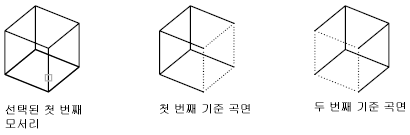
- 모서리
-
AutoCAD LT에는 해당되지 않습니다.
모따기할 개별 모서리를 선택합니다.
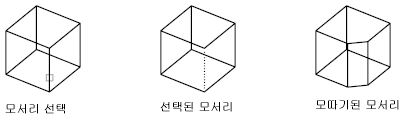
- 루프
-
AutoCAD LT에는 해당되지 않습니다.
모서리 루프 모드로 전환합니다.
- 모서리 루프
-
AutoCAD LT에는 해당되지 않습니다.
기준 면의 모든 모서리를 선택합니다.
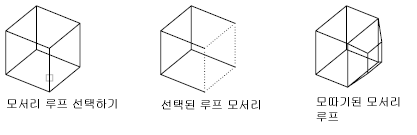
명령 취소
명령의 이전 동작을 전환합니다.
폴리선
완전한 2D 폴리선을 모따기합니다.
교차하는 폴리선 세그먼트는 폴리선의 각 정점에서 모따기됩니다. 모따기는 폴리선의 새 세그먼트가 됩니다.
폴리선이 모따기 거리에 못 미치는 세그먼트를 포함하는 경우, 이 세그먼트는 모따기하지 않습니다.
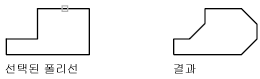
거리
선택한 모서리의 끝점으로부터의 모따기 거리를 설정합니다.
두 거리를 모두 0(영)으로 설정하면 CHAMFER가 두 선을 연장하거나 잘라내어 두 선이 같은 점에서 끝나게 합니다.
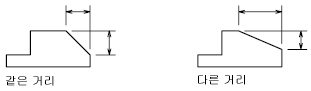
각도
첫 번째 선에 대한 모따기 거리와 두 번째 선에 대한 각도를 사용하여 모따기 거리를 설정합니다.
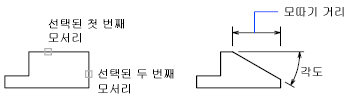
자르기
CHAMFER가 선택한 모서리를 모따기 선 끝점까지 자르기할지 여부를 조정합니다.
TRIMMODE 시스템 변수가 1로 설정되면 CHAMFER는 교차선을 모따기선의 끝점까지 자릅니다. 선택한 선이 교차하지 않는 경우에는 CHAMFER는 선을 연장하거나 잘라내어 교차하게 만듭니다. TRIMMODE를 0으로 설정하면 선택한 선을 자르기하지 않고 모따기하게 됩니다.
방법
CHAMFER가 모따기하는 데 두 거리를 사용할지 또는 한 거리와 한 각도를 사용할지 여부를 조정합니다.
다중
두 세트 이상의 객체 모서리를 모따기합니다.
표현식
수학 표현식을 사용하여 모따기 거리를 조정합니다. 허용되는 연산자 및 함수 리스트는 매개변수 관리자를 사용해 형상 조정을 참고하십시오.